從Windows電腦匯入播放清單,在“音樂播放器”中播放或刪除播放清單
您可以將儲存在Windows電腦上的播放清單匯入“音樂播放器”。
本主題包含下列操作的說明。
- 將儲存在Windows電腦上的播放清單匯入“音樂播放器”。
- 聆聽“音樂播放器”上的播放清單。
- 從“音樂播放器”刪除播放清單。
將儲存在Windows電腦上的播放清單匯入“音樂播放器”
您可以將播放清單檔案傳送至下列儲存目的地。
- 播放器的內部記憶體。
- 插入播放器的microSD卡。
“音樂播放器”可以將m3u檔案格式辨識為播放清單。
底下是使用Music Center for PC(2.5版或更新的版本)的說明。這是建議用於在播放器上管理檔案的應用程式。
-
透過USB將播放器連接到電腦。
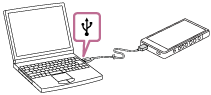
-
在播放器上確認[USB 用途]選單。選擇[檔案傳輸],然後點選[確定]。
如果[USB 用途]選單沒有出現,您可以從設定應用程式使用選單。
將[WALKMAN 主螢幕]畫面往上滑動。
按下列順序點選選單的選項。
 [設定]-[已連結的裝置]-[USB]。
[設定]-[已連結的裝置]-[USB]。播放器的傳輸畫面會出現在Music Center for PC右邊。
Music Center for PC中的音樂內容清單會出現在Music Center for PC左邊。
-
從傳輸畫面選取一個目的地。
若要將音樂內容傳輸至播放器中的microSD卡:
從傳輸畫面上的裝置選擇選單選取microSD卡。 - 從左邊選取播放清單。
然按按一下 加以傳送。
加以傳送。
聆聽“音樂播放器”上的播放清單
-
在“音樂播放器”中的程式庫畫面上,點選[播放清單]以顯示播放清單的清單。
-
點選您要的播放清單。
-
點選您要的歌曲。
從“音樂播放器”刪除播放清單。
-
在“音樂播放器”中的程式庫畫面上,點選[播放清單]以顯示播放清單的清單。
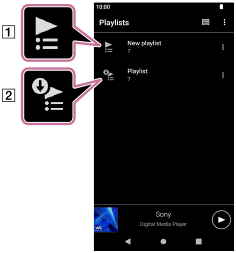
 在“音樂播放器”中建立的播放清單
在“音樂播放器”中建立的播放清單 從電腦傳送的播放清單
從電腦傳送的播放清單 -
點選從電腦傳送的播放清單右邊的
 (快顯選單)(
(快顯選單)( )。
)。 -
點選[刪除]。
-
確認訊息並點選[是]。
若要編輯從電腦傳送的播放清單
您不能用“音樂播放器”編輯從電腦傳送的播放清單( )。不過,您可以在“音樂播放器”中建立一個內容與從電腦傳送的播放清單一樣的新播放清單。那個新的播放清單是可以編輯的。
)。不過,您可以在“音樂播放器”中建立一個內容與從電腦傳送的播放清單一樣的新播放清單。那個新的播放清單是可以編輯的。
在程式庫畫面上,點選從電腦傳送的播放清單右邊的 (快顯選單)(
(快顯選單)( )。
)。
按下列順序點選選單的選項。
[新增至另一個播放清單]-[建立新播放清單]。
輸入播放清單的名稱。
關於如何在“音樂播放器”中編輯播放清單的詳細資訊,請參閱[在“音樂播放器”中管理播放清單]。

說明指南的內容可能因為產品規格更新而變更,恕不另行通知。